advertisement
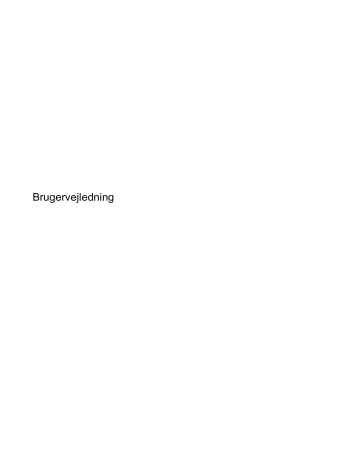
8 Drev
Håndtering af drev
FORSIGTIG: Drev er skrøbelige computerkomponenter, som skal håndteres varsomt. Læs følgende advarsler, før du håndterer drev. Tab ikke et drev, placér ikke genstande på det, og udsæt det ikke for væsker eller ekstrem temperatur eller luftfugtighed.
Overhold følgende forholdsregler ved håndtering af drev:
● Inden du fjerner eller indsætter et drev, skal du lukke computeren ned. Hvis du er i tvivl om, hvorvidt computeren er slukket, i slumretilstand eller i dvaletilstand, kan du tænde for den og derefter lukke den.
● Før håndtering af et drev skal du aflede statisk elektricitet ved at berøre en overflade med jordforbindelse.
● Undlad at berøre tilslutningsstikkene på et flytbart drev eller på computeren.
● Undlad at bruge overdreven kraft, når du sætter et drev i en drevbås.
● Hvis du skal sende et drev med posten, skal du pakke det i boblepakning eller anden egnet, beskyttende emballage, og pakken skal mærkes "FORSIGTIG!".
● Undgå at udsætte et drev for magnetfelter. Sikkerhedsudstyr med magnetfelter omfatter de metaldetektorer, du går igennem i lufthavne, samt sikkerhedsstave. Transportbånd i lufthavne og lignende sikkerhedsanordninger, der kontrollerer håndbagage, bruger røntgenstråler i stedet for magnetisme og beskadiger ikke drev.
● Fjern medier fra et drev, før du fjerner drevet fra drevpladsen eller rejser med, sender eller opbevarer et drev.
● Undlad at skrive på tastaturet eller flytte computeren, mens det optiske drev skriver til en disk.
Skriveprocessen er følsom over for vibrationer.
● Før du flytter en computer, der er sluttet til en ekstern harddisk, skal du starte slumretilstand og vente, indtil skærmen er ryddet, eller helt frakoble den eksterne harddisk.
Brug af harddiske
FORSIGTIG: Sådan forebygger du tab af data, og at systemet ikke reagerer:
Gem dit arbejde og sluk for computeren, før du tilføjer eller udskifter et hukommelsesmodul eller en harddisk.
Hvis du er i tvivl om, hvorvidt computeren er slukket, kan du tænde for den ved at trykke på tænd/ sluk-knappen. Sluk derefter for computeren via operativsystemet.
Fjernelse eller påsætning af servicedækslet
Fjernelse af servicedækslet
Fjern servicedækslet for at få adgang til hukommelsesmodulåbningen, harddisken og andre komponenter.
Håndtering af drev 47
1.
Mens computeren er vendt om, skal du skubbe servicedækslets låsegreb i ulåst position (1), fjerne skruen (hvis den valgfrie skrue anvendes) (2), eller, hvis skruen ikke bruges, skal du blot skubbe udløserknappen til højre (3) for at frigøre servicedækslet.
BEMÆRK: Hvis du ønsker at bruge den valgfrie skrue, findes den inde i servicedækslet.
2.
Skub servicedækslet mod computerens forside (4), og løft det (5) for at fjerne det.
Påsætning af servicedækslet
Sæt servicedækslet på for at få adgang til hukommelsesmodulstikket, harddisken, mærkaten med lovgivningsmæssige oplysninger og andre komponenter.
1.
Vend servicedækslet skråt nedad, så den forreste kant af servicedækslet er lige ud for den forreste kant af computeren (1).
2.
Skub servicedækslet fremad (2), indtil servicedækslet klikker på plads.
48 Kapitel 8 Drev
3.
Med et batterirum, der vender ind mod dig, skal du skubbe udløserknappen til servicedækslet mod højre (3), og hvis du vil, skal du isætte og stramme den valgfri skrue (4) for at sætte servicedækslet på plads. Skub udløserknappen mod venstre for at låse servicedækslet (5).
BEMÆRK: Hvis du ønsker at bruge den valgfrie skrue, findes den inde i servicedækslet.
Udskiftning eller opgradering af harddisken
FORSIGTIG: Sådan forebygger du tab af data, og at systemet ikke reagerer:
Luk computeren ned, før du fjerner harddisken fra harddiskpladsen. Undlad at fjerne harddisken, mens computeren er tændt eller er i slumre- eller dvaletilstand.
Hvis du er i tvivl om, hvorvidt computeren er slukket, kan du tænde for den ved at trykke på tænd/ sluk-knappen. Sluk derefter for computeren via operativsystemet.
Afmontering af harddisken
Sådan tages en harddisk ud:
1.
Gem dataene, og sluk for computeren.
2.
Afbryd strømmen og alle eksterne enheder fra computeren.
3.
Vend computeren med undersiden opad på en plan overflade.
4.
Fjern servicedækslet (se
Fjernelse eller påsætning af servicedækslet på side 47 ) og batteriet (se
Udtagning af et batteri på side 38
).
Brug af harddiske 49
5.
Løsn de 4 skruer på harddiskdækslet (1). Træk stofharddisktappen (2) op, og fjern derefter harddisken.
Installation af en harddisk
BEMÆRK: Din computer kan se en anelse anderledes ud end den, der er vist i illustrationen i dette afsnit.
Sådan installeres harddisken:
1.
Anbring harddisken i harddiskrummet, (1), og sørg for, at stoftappen forbliver på toppen.
50 Kapitel 8 Drev
2.
Spænd harddiskskruerne (4).
3.
Genmontér batteriet (se Isætning af et batteri på side 37
) og servicedækslet (se
Påsætning af servicedækslet på side 48 ).
4.
Slut strøm og eksterne enheder til computeren.
5.
Tænd for computeren.
Forbedring af harddiskens ydelse
Brug af Diskdefragmentering
Når du bruger computeren, bliver filerne på harddisken efterhånden fragmenterede. Et fragmenteret drev betyder, at data på din harddisk ikke er kontinuerlige (i rækkefølge), og på grund af dette arbejder harddisken hårdere for at finde filer, så computeren arbejder langsommere.
Diskdefragmentering samler (eller reorganiserer fysisk) de fragmenterede filer og mapper på harddisken, så systemet kan køre mere effektivt.
BEMÆRK: Det er ikke nødvendigt at køre diskdefragmentering på SSD-drev.
Når Diskfragmentering er startet, kører det uden overvågning. Afhængigt af harddiskens størrelse og antallet af fragmenterede filer kan det tage mere end en time at fuldføre defragmenteringen.
HP anbefaler at defragmentere harddisken mindst én gang i måneden. Du kan indstille
Diskdefragmentering til at køre ved et månedligt interval, men du kan defragmentere computeren manuelt til enhver tid.
Brug af harddiske 51
Sådan kører du Diskdefragmentering:
1.
Slut computeren til vekselstrøm.
2.
Vælg Start > Alle programmer > Tilbehør > Systemværktøjer > Diskdefragmentering.
3.
Klik på Defragmenter disk.
BEMÆRK: Windows omfatter funktionen Brugerkontokontrol til at forbedre sikkerheden på computeren. Du bliver måske bedt om tilladelse eller adgangskode til opgaver, f.eks. installation af software, kørsel af hjælpeprogrammer eller ændring af Windows-indstillinger. Se Hjælp og support. Du får adgang til Hjælp og support ved at vælge Start > Hjælp og support.
Der er flere oplysninger i Hjælp i softwaren til Diskdefragmentering.
Brug af Diskoprydning
Diskoprydning undersøger harddisken for unødvendige filer, som du uden risiko kan slette og derved frigøre diskplads samt hjælpe computeren til at køre mere effektivt.
Sådan kører du Diskoprydning:
1.
Klik på Start > Alle programmer > Tilbehør > Systemværktøjer > Diskoprydning.
2.
Følg anvisningerne på skærmen.
Brug af HP 3D DriveGuard
HP 3D DriveGuard beskytter harddisken ved at parkere drevet og standse dataforespørgsler i følgende situationer:
● Du taber computeren.
● Du flytter computeren med skærmen lukket, mens computeren kører på batteristrøm.
Kort tid efter én af disse hændelser returnerer HP 3D DriveGuard harddisken til normal drift.
BEMÆRK: Fordi solid state-drev (SSD) ikke har bevægelige dele, kræver de ikke HP 3D
DriveGuard protection.
BEMÆRK: En harddisk i et primært harddiskrum eller i et sekundært harddiskrum er beskyttet af
HP 3D DriveGuard. En harddisk, der er installeret i en dockingenhed (ekstraudstyr) eller er sluttet til en USB-port, er ikke beskyttet med HP 3D DriveGuard.
Yderligere oplysninger finder du i hjælpen til HP 3D DriveGuard-softwaren.
Identifikation af HP 3D DriveGuard status
Lysdioden for harddisken på computeren skifter farve for at angive, at drevet i et primært harddiskrum og/eller drevet i et sekundært harddiskrum (kun udvalgte modeller) er parkeret. Brug ikonet i meddelelsesområdet længst til højre på proceslinjen på Windows-skrivebordet eller i Mobility Center for at fastsætte, om et drev i øjeblikket er beskyttet eller om det er parkeret:
52 Kapitel 8 Drev
advertisement
Related manuals
advertisement
Table of contents
- 11 Velkommen
- 12 Her finder du oplysninger
- 14 Lær din computer at kende
- 14 Højre side
- 15 Venstre
- 16 Skærm
- 17 Foroven
- 17 TouchPad
- 18 Lysdioder
- 19 Knapper, højttalere og fingeraftrykslæser (kun udvalgte modeller)
- 20 Taster
- 21 I bunden
- 22 Forside
- 23 Tilslutning til et netværk
- 23 Tilslutning til et trådløst netværk
- 23 Brug af knapper til trådløs
- 23 Sådan tændes eller slukkes en trådløs enhed
- 24 Brug af HP Connection Manager (kun udvalgte modeller)
- 24 Brug af knappen Trådløs
- 24 Brug af kontrolelementer i operativsystemet
- 25 Brug af et WLAN
- 25 Brug af en internetudbyder
- 26 Opsætning af et WLAN
- 26 Konfiguration af en trådløs router
- 26 Beskyttelse af dit WLAN
- 27 Oprettelse af forbindelse til et WLAN
- 27 Brug af HP Mobilt Bredbånd (kun udvalgte modeller)
- 28 Indsætning og udtagelse af SIM-kort
- 29 Brug af GPS
- 29 Brug af trådløse Bluetooth-enheder
- 29 Tilslutning til et kabelbaseret netværk
- 29 Tilslutning til et lokalt områdenetværk (LAN)
- 31 Navigering ved hjælp af tastaturet, berøringsbevægelser og pegeredskaber
- 31 Brug af pegeredskaber
- 31 Angivelse af indstillinger for pegeredskaber
- 31 Brug af pegepinden
- 31 Brug af TouchPad og bevægelser
- 32 Tænde og slukke for TouchPad'en
- 32 Tapning
- 32 Rulning
- 33 2-finger knibezoom
- 33 2-fingerklik
- 34 Svirpning (kun udvalgte modeller)
- 34 Brug af tastaturet
- 35 Identificering af hurtigtasterne
- 35 Brug af tastaturer
- 36 Brug af det indlejrede, numeriske tastatur
- 36 Aktivering og deaktivering af det indlejrede, numeriske tastatur
- 36 Ændring af tastfunktioner på det indlejrede, numeriske tastatur
- 37 Brug af et valgfrit, eksternt numerisk tastatur
- 38 Multimedier
- 38 Brug af kontrolelementer til medieaktivitet
- 38 Lyd
- 38 Tilslutning af højttalere
- 38 Regulering af lydstyrken
- 39 Til tilslutning af hovedtelefoner og mikrofoner
- 39 Kontrol af lydfunktioner på computeren
- 39 Webkamera (kun udvalgte modeller)
- 40 Video
- 41 VGA
- 41 DisplayPort (kun udvalgte modeller)
- 43 Strømstyring
- 43 Nedlukning af computeren
- 43 Angivelse af indstillinger for strømstyring
- 43 Brug af strømsparetilstand
- 44 Start og afslutning af slumretilstand
- 44 Start eller afslutning af dvaletilstand
- 44 Brug af batterimåleren og strømindstillinger
- 45 Indstilling af adgangskodebeskyttelse ved vækning
- 45 Brug af batteristrøm
- 45 Sådan finder du batterioplysninger
- 46 Brug af batterikontrol
- 46 Visning af resterende batterispænding
- 46 Maksimering af batteriafladningstid
- 46 Håndtering af lav batterispænding
- 46 Identificering af lave batteriniveauer
- 47 Afhjælpning af lav batterispænding
- 47 Sådan afhjælpes en lav batterispænding, når der er en ekstern strømkilde til rådighed
- 47 Sådan afhjælpes en lav batterispænding, når der ikke er nogen strømkilde til rådighed
- 47 Sådan isætter og fjerner du et batteri
- 47 Isætning af et batteri
- 48 Udtagning af et batteri
- 48 Batteribesparelse
- 48 Opbevaring af et batteri, der kan udskiftes af brugeren (kun udvalgte modeller)
- 49 Bortskaffelse af et batteri, der kan udskiftes af brugeren
- 49 Udskiftning af et batteri, der kan udskiftes af brugeren
- 50 Brug af ekstern vekselstrøm
- 51 Afprøvning af en vekselstrømsadapter
- 52 Eksterne kort og enheder
- 52 Brug af hukommelseskortlæsere (kun udvalgte modeller)
- 52 Isætning af et hukommelseskort
- 52 Fjernelse af et hukommelseskort
- 53 Brug af chipkort
- 53 Indsættelse af et chipkort
- 53 Fjernelse af et chipkort
- 54 Brug af en USB-enhed
- 55 Tilslutning af en USB-enhed
- 55 Fjernelse af en USB-enhed
- 56 Brug af valgfrie, eksterne enheder
- 56 Brug af valgfrie eksterne drev
- 57 Drev
- 57 Håndtering af drev
- 57 Brug af harddiske
- 57 Fjernelse eller påsætning af servicedækslet
- 57 Fjernelse af servicedækslet
- 58 Påsætning af servicedækslet
- 59 Udskiftning eller opgradering af harddisken
- 59 Afmontering af harddisken
- 60 Installation af en harddisk
- 61 Forbedring af harddiskens ydelse
- 61 Brug af Diskdefragmentering
- 62 Brug af Diskoprydning
- 62 Brug af HP 3D DriveGuard
- 62 Identifikation af HP 3D DriveGuard status
- 63 Sikkerhed
- 63 Beskyttelse af computeren
- 64 Brug af adgangskoder
- 64 Indstilling af adgangskoder i Windows
- 65 Indstilling af adgangskoder i Computeropsætning
- 65 Håndtering af en BIOS-administratoradgangskode
- 67 Indtastning af en BIOS-administratoradgangskode
- 67 Administrering af en DriveLock-adgangskode i Computer Setup (Computeropsætning)
- 68 Oprettelse af en DriveLock-adgangskode
- 69 Angivelse af en DriveLock-adgangskode
- 69 Ændring af en DriveLock-adgangskode
- 70 Fjernelse af DriveLock-beskyttelse
- 70 Brug af automatisk DriveLock i Computer Setup
- 70 Angivelse af en automatisk DriveLock-adgangskode
- 71 Fjernelse af automatisk DriveLock-beskyttelse
- 71 Brug af antivirussoftware
- 71 Brug af firewallsoftware
- 72 Installation af kritisk vigtige sikkerhedsopdateringer
- 72 Brug af HP Client Security
- 72 Installation af et valgfrit sikkerhedskabel
- 73 Brug af fingeraftrykslæseren (kun udvalgte modeller)
- 73 Identificering af fingeraftrykslæseren
- 74 Vedligeholdelse
- 74 Tilføjelse eller udskiftning af hukommelsesmoduler
- 76 Rengøring af computeren
- 77 Rengøringsprocedurer
- 77 Rengøring af skærmen (All-in-One eller bærbare pc'er)
- 77 Rengøring af siderne og låget
- 77 Rengøring af TouchPad, tastatur og mus
- 77 Opdatering af programmer og drivere
- 78 Brug af SoftPaq Download Manager
- 79 Sikkerhedskopiering og gendannelse
- 79 Oprettelse af gendannelsesmedier og sikkerhedskopier
- 79 Retningslinjer
- 80 Oprettelse af gendannelsesmedier med HP Recovery Disc Creator
- 80 Oprettelse af gendannelsesmedier
- 80 Sikkerhedskopiering af dine data
- 81 Udførelse af en systemgendannelse
- 81 Brug af Windows-værktøjer til gendannelse
- 82 Brug af f11-gendannelsesværktøjer (kun udvalgte modeller)
- 83 Brug af Windows 7-operativsystem-medie
- 84 Computer Setup (BIOS), MultiBoot og HP PC Hardware Diagnostics (UEFI)
- 84 Brug af Computer Setup
- 84 Start af computeropsætning
- 84 Navigering og valg i hjælpeprogrammet Computeropsætning
- 85 Gendannelse af fabriksindstillinger i Computeropsætning
- 85 Opdatering af BIOS
- 85 Find BIOS-versionen
- 86 Download af en BIOS-opdatering
- 87 Brug af MultiBoot
- 87 Om startrækkefølgen for enheder
- 87 Valg af MultiBoot-indstillinger
- 87 Angivelse af en ny startrækkefølge i Computer Setup
- 88 Dynamisk valg af en startenhed med f9-prompten
- 88 Indstilling af en MultiBoot Express-prompt
- 88 Angivelse af indstillinger for MultiBoot Express
- 89 Brug af HP PC Hardware Diagnostics (UEFI) (kun udvalgte modeller)
- 90 Hentning af HP PC Hardware Diagnostics (UEFI) til en USB-enhed
- 91 Support
- 91 Kontakt support
- 92 Mærkater
- 93 Specifikationer
- 93 Indgangseffekt
- 93 Driftsmiljø
- 94 Rejse med eller forsendelse af din computer
- 95 Fejlfinding
- 95 Ressourcer til fejlfinding
- 95 Problemløsning
- 95 Computeren kan ikke starte
- 95 Computerskærmen er sort
- 96 Software fungerer unormalt
- 96 Computeren er tændt, men reagerer ikke
- 96 Computeren er usædvanligt varm
- 96 En ekstern enhed fungerer ikke
- 97 Den trådløse netværksforbindelse fungerer ikke
- 97 En disk afspilles ikke
- 97 En film kan ikke ses på en ekstern skærm
- 98 Computeren starter ikke med at brænde disken, eller brændingen stopper, før den er gennemført
- 99 Elektrostatisk afladning
- 100 Indeks